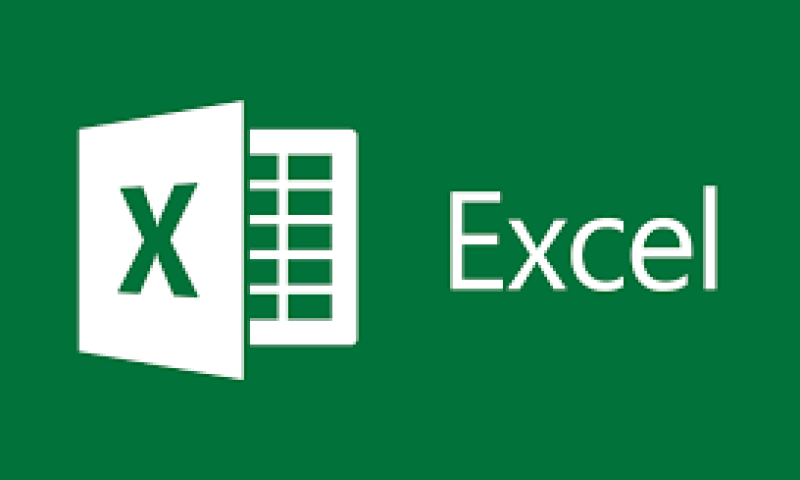অফিস আদালতে চাকরি করেন আর মাইক্রোসফট এক্সেল চেনেন না এমন মানুষ খুঁজে পাওয়া কষ্টকর। বিশ্বব্যাপী সবচেয়ে জনপ্রিয় সফটওয়্যারগুলোর মধ্যে একটি হলো মাইক্রোসফট এক্সেল। এমন অফিস মনে হয় খুঁজে পাওয়া যাবে না যেখানে এক্সেল ব্যবহার করা হয় না।
কিন্তু এক্সেল ব্যবহার করা বেশির ভাগ মানুষ এর আসল ক্ষমতাই কাজে লাগান না। এর প্রধান কারণ হলো প্রয়োজনীয় দক্ষতার অভাব। আপনি যদি মাইক্রোসফট এক্সেলের কিছু কিবোর্ড শর্টকাট বা ট্রিকস ব্যবহার করেন তাহলে আপনার কাজের গতি বৃদ্ধি পাওয়ার সাথে সাথে কাজের পরিধিও বৃদ্ধি পাবে। চলুন জেনে নেই কিছু গুরুত্বপূর্ণ শর্টকাট ট্রিকসঃ
মাইক্রোসফট এক্সেলের গুরুত্বপূর্ণ শর্টকাট ট্রিকস
(১) স্ট্যাটাস বার
যেকোনো নিউমেরিক ডাটা সেট সিলেক্ট করে নিচের দিকে থাকা স্ট্যাটাস বারের দিকে খেয়াল করবেন। সেখানে মোট সংখ্যা (Count), যোগফল (Sum) এবং গড় (Average) খুব সহজেই দেখতে পারবেন। দ্রুত কোনো ডাটা সেটের ওভারভিউ পেতে স্ট্যাটাস বার খুব বেশি কার্যকর একটি উপায়। পদ্ধতিটি ব্যবহার করে যে কোনো কলামের সারি সংখ্যাও খুব দ্রুত বোঝা যায়।
(২) সারি এবং কলাম ইনসার্ট শর্টকাট
কোনো কলামের বাম পাশে নতুন কোনো কলাম যোগ করার জন্য সেই কলাম সিলেক্ট করে CTRL + Shift + = প্রেস করতে হবে। আবার আপনি যদি কোনো সারির উপর নতুন সারি যোগ করতে চান তবে সেই সারি সিলেক্ট করে CTRL + Shift + = প্রেস করুন।
(৩) ন্যাভিগেশন শর্টকাট
একটি সেল থেকে আরেকটি সেলে যেতে মাঝে মাঝে সময় লেগে যায়। আপনি চাইলে একটি সেল থেকে অন্য সেলে যাওয়ার জন্য CTRL এবং Arrow কী ব্যবহার করতে পারেন। এতে আপনি আপনার প্রয়োজনীয় কাজ খুব দ্রুত সময়ের মধ্যে করতে পারবেন।
CTRL + Right Arrow কী ব্যবহার করে আপনি আপনার ডাটা সেটের সবচেয়ে ডানের সেলে যেতে পারবেন।
CTRL + Down Arrow কী ব্যবহার করে আপনি আপনার ডাটা সেটের সবচেয়ে নিচের সেলে যেতে পারবেন।
CTRL + Left Arrow কী ব্যবহার করে আপনি আপনার ডাটা সেটের সবচেয়ে বামের সেলে যেতে পারবেন।
CTRL + Up Arrow কী ব্যবহার করে আপনি আপনার ডাটা সেটের সবচেয়ে উপরের সেলে যেতে পারবেন।
(৪) ডাটা রেঞ্জ সিলেকশন শর্টকাট
কোনো ডাটা রেঞ্জ সিলেক্ট করতে CTRL, Shift এবং Arrow কী ব্যবহার করতে পারেন। এতে করে মাউস পয়েন্টার দিয়ে সিলেক্ট করার কোনো ঝামেলা থাকবে না।
CTRL + Shift + Right Arrow কী প্রেস করে আপনি ডাটা রেঞ্জের সবচেয়ে ডানের সেল পর্যন্ত সিলেক্ট করতে পারবেন।
CTRL + Shift + Down Arrow কী প্রেস করে আপনি ডাটা রেঞ্জের সবচেয়ে নিচের সেল পর্যন্ত সিলেক্ট করতে পারবেন।
CTRL + Shift + Left Arrow কী প্রেস করে আপনি ডাটা রেঞ্জের সবচেয়ে বামের সেল পর্যন্ত সিলেক্ট করতে পারবেন।
CTRL + Shift + Up Arrow কী প্রেস করে আপনি ডাটা রেঞ্জের সবচেয়ে উপরের সেল পর্যন্ত সিলেক্ট করতে পারবেন।
সারি এবং কলাম সিলেকশন এর শর্টকাট
আপনি মাইক্রোসফট এক্সেল সারি এবং কলাম সিলেক্ট করার জন্য আলাদা শর্টকাট পেয়ে যাবেন। পুরো কলাম সিলেক্ট করার জন্য CTRL + Space ব্যবহার করতে পারেন। আবার পুরো সারি সিলেক্ট করার জন্য Shift + Space ব্যবহার করতে পারবেন।
(৫) সেল লক শর্টকাট – F4
কোনো ফর্মুলা লেখার সময় প্রায়ই সেল লক করার প্রয়োজন হয়। ম্যানুয়ালি ডলার সাইন বসানো বেশ ঝামেলা পূর্ণ একটি কাজ। অনেক সময় ফর্মুলা উলট পালট হয়ে যায়। এক্ষেত্রে F4 ব্যবহার করে সেল লক করা খুব সহজ একটি উপায়। যেই সেল লক করতে চান সেটি প্রথমে সিলেক্ট করে F4 প্রেস করলেই পুরো সেল লক হয়ে যাবে। এর পর আবার প্রেস করতে থাকলে পর্যায়ক্রমে রো লক কিংবা কলাম লক হতে থাকবে। আপনার যখন যেটা প্রয়োজন সেটির উপর ভিত্তি করে আপনি লক করতে পারবেন।
(৬)পেস্ট স্পেশাল – CTRL + ALT + V
ডাটা কপি পেস্ট করার জন্য এক্সেলের পেস্ট স্পেশাল অপশন অনেকেই ব্যবহার করে থাকেন। ডাটা এর নির্দিষ্ট কোনো প্রোপার্টি আরেক জায়গায় নিয়ে যেতে এটি খুব ভালো ভাবে কাজে দেয়। যেই সেলে বা রেঞ্জে পেস্ট করতে চান সেটি সিলেক্ট করে CTRL + ALT + V প্রেস করুন। তাহলে পেস্ট স্পেশালের বক্স ওপেন হবে এবং সেখান থেকে প্রয়োজন অনুযায়ী ডাটা প্রোপার্টি সিলেক্ট করে নিতে পারবেন।
(৭) কারেন্সি শর্টকাট CTRL + Shift + 4($)
বার বার মেনু থেকে কারেন্সি ডাটা ফরম্যাট খুজে বের করা বেশ ঝামেলা পূর্ণ একটি কাজ। এই সমস্যা থেকে পরিত্রান পাওয়ার জন্য CTRL + Shift + 4($) ব্যবহার করা যেতে পারে। যে সেলে বা রেঞ্জের ডাটা ফরম্যাট চেঞ্জ করতে চান সেটি সিলেক্ট করে CTRL + Shift + 4($) প্রেস করুন। এতে করে ডাটা ফরম্যাট চেঞ্জ হয়ে কারেন্সি হয়ে যাবে।